win7环境变量怎么设置方式介绍
Jul 10, 2023 pm 06:01 PM
"win环境变量":介绍win操作系统中的环境变量设置方法"设置方式":讲述环境变量的设置过程和操作方法"介绍":提供对win环境变量设置的详细说明和解释
win7环境变量怎么设置是个很多用户抱怨的难题,最先客户必须打开计算机找到系统属性,随后左侧有个高级系统配置,根据这里就能够进入到高级中,随后这里面的窗口能够看见环境变量。以下是有关如何设置win7环境变量的介绍,客户可以在此处创建新的环境变量。
win7环境变量怎么设置
1.在桌面打开计算机,随后点击上边工具栏里的“系统属性”进到。
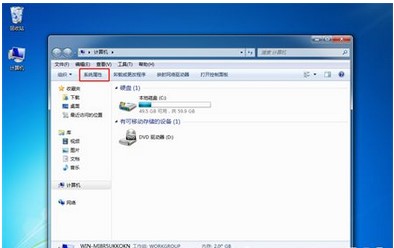
2.在页面左边中找到“高级系统配置”进到,如图所示。
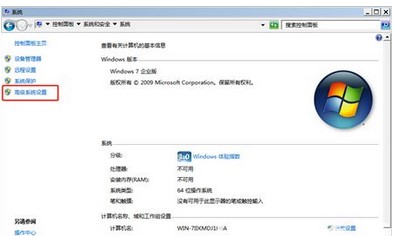
3.在电脑弹出的系统属性窗口中点击“高级”下的“环境变量”进到。
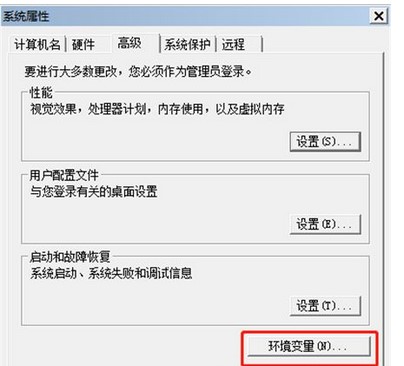
4.开始“新建”一个环境变量了,最终点击“确定”。这时我们就可以新建一个环境变量了。
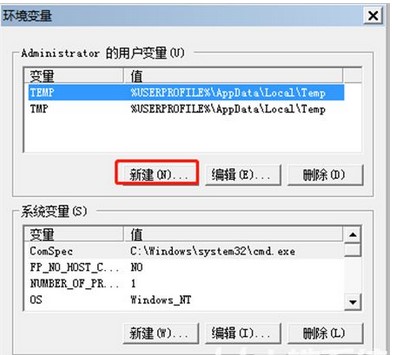
以上就是win7环境变量怎么设置的内容,希望可以帮到大家。
以上是win7环境变量怎么设置方式介绍的详细内容。更多信息请关注PHP中文网其他相关文章!
声明
本文转载于:Win7之家。如有侵权,请联系admin@php.cn删除

热AI工具

Undresser.AI Undress
人工智能驱动的应用程序,用于创建逼真的裸体照片

AI Clothes Remover
用于从照片中去除衣服的在线人工智能工具。

Undress AI Tool
免费脱衣服图片

Clothoff.io
AI脱衣机

AI Hentai Generator
免费生成ai无尽的。

热门文章
R.E.P.O.能量晶体解释及其做什么(黄色晶体)
3 周前By尊渡假赌尊渡假赌尊渡假赌
R.E.P.O.最佳图形设置
3 周前By尊渡假赌尊渡假赌尊渡假赌
刺客信条阴影:贝壳谜语解决方案
2 周前ByDDD
R.E.P.O.如果您听不到任何人,如何修复音频
3 周前By尊渡假赌尊渡假赌尊渡假赌
WWE 2K25:如何解锁Myrise中的所有内容
4 周前By尊渡假赌尊渡假赌尊渡假赌

热工具

VSCode Windows 64位 下载
微软推出的免费、功能强大的一款IDE编辑器

Dreamweaver CS6
视觉化网页开发工具

WebStorm Mac版
好用的JavaScript开发工具

安全考试浏览器
Safe Exam Browser是一个安全的浏览器环境,用于安全地进行在线考试。该软件将任何计算机变成一个安全的工作站。它控制对任何实用工具的访问,并防止学生使用未经授权的资源。

禅工作室 13.0.1
功能强大的PHP集成开发环境




